ส่งรายงานโดยใช้บริการส่งอีเมล์ใน Oracle Cloud Infrastructure
คุณสามารถใช้บริการส่งอีเมล์ใน Oracle Cloud Infrastructure เพื่อส่งรายงานได้
หากคุณไม่มีสิทธิ์เข้าใช้คอนโซล Oracle Cloud Infrastructure ให้ขอสิทธิ์เข้าใช้จากผู้ดูแลระบบ Oracle Cloud Infrastructure ของคุณ
- ในคอนโซล Oracle Cloud Infrastructure ให้คอนฟิเกอร์การส่งอีเมล์
- เข้าสู่ระบบแอคเคาท์ Oracle Cloud ของคุณที่มีสิทธิ์เพื่อคอนฟิเกอร์การส่งอีเมล์
- ในคอนโซล Oracle Cloud Infrastructure คลิก
 ที่มุมบนซ้าย
ที่มุมบนซ้าย - คลิก บริการของผู้พัฒนา ในส่วน การใช้งานร่วมกับแอปพลิเคชัน ให้คลิก การส่งอีเมล์
- ทางเลือก: ตั้งค่าโดเมนอีเมล์ที่คุณวางแผนจะใช้
นี่คือโดเมนที่คุณวางแผนจะใช้สำหรับอีเมล์แอดเดรสของผู้ส่งที่ได้รับอนุมัติ และไม่สามารถเป็นโดเมนของผู้ให้บริการเมล์บ็อกซ์สาธารณะ เช่น gmail.com หรือ hotmail.com
- คลิก ผู้ส่งที่อนุมัติ
- ที่เพจ สร้างผู้ส่งที่อนุมัติ ให้ตั้งค่าผู้ส่งที่อนุมัติสำหรับอีเมล์แอดเดรส จาก ที่คุณต้องการใช้เพื่อส่งอีเมล์ผ่านเมล์เซิร์ฟเวอร์
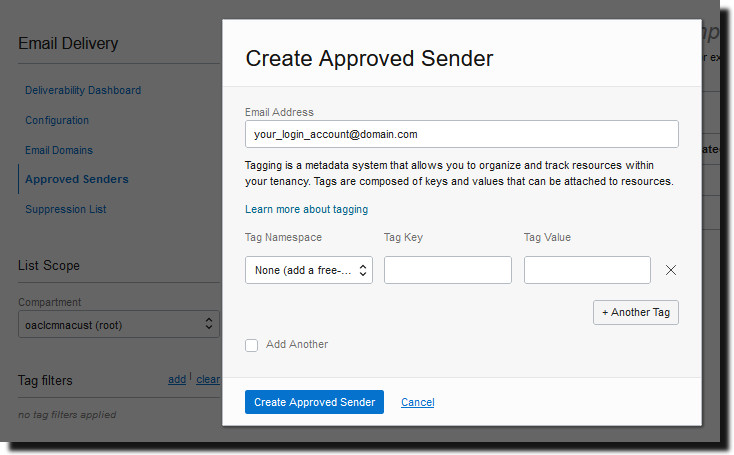
โปรดดูรายละเอียดในเอกสาร Oracle Cloud Infrastructure โปรดดู การจัดการผู้ส่งที่อนุมัติ
- คลิก คอนฟิเกอเรชัน จากนั้นจดบันทึก จุดสิ้นสุดส่วนกลาง, พอร์ต (587) และจดว่าใช้ Transport Layer Security (TLS) ในการเชื่อมต่อ
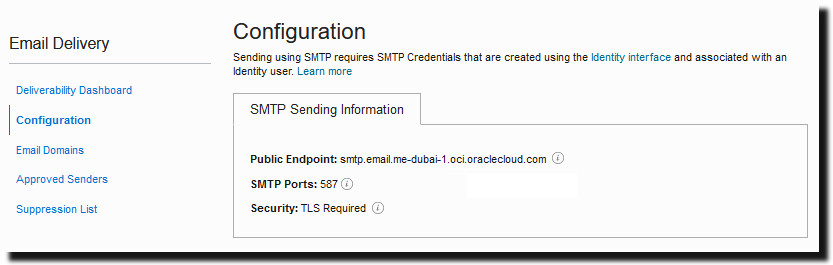
โปรดดูรายละเอียดในเอกสาร Oracle Cloud Infrastructure โปรดดู คอนฟิเกอร์การเชื่อมต่อ SMTP
- หากคุณยังไม่ได้ทำ ให้คลิกลิงค์ อินเตอร์เฟซข้อมูลผู้ใช้ เพื่อนาวิเกตไปยังเพจข้อมูลผู้ใช้ของคุณ แล้วคลิก สร้างชื่อผู้ใช้และรหัสผ่านของ SMTP เพื่อสร้างชื่อผู้ใช้และรหัสผ่านของ SMTP ให้กับตัวคุณเองและผู้ใช้รายอื่นที่มีสิทธิ์จัดการอีเมล์
ป้อน คำอธิบาย เช่น ชื่อผู้ใช้และรหัสผ่านของ Oracle Analytics Cloud และคลิก สร้างชื่อผู้ใช้และรหัสผ่านของ SMTP
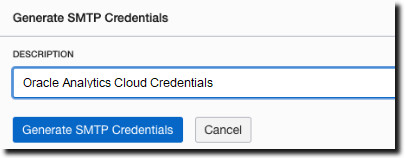
คัดลอก ชื่อผู้ใช้ และ รหัสผ่าน สำหรับเรคคอร์ดของคุณ
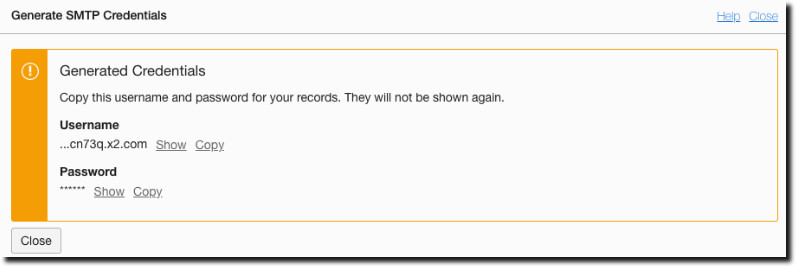
โปรดดูรายละเอียดในเอกสาร Oracle Cloud Infrastructure โปรดดู สร้างชื่อผู้ใช้และรหัสผ่านของ SMTP สำหรับผู้ใช้
- ใน Oracle Analytics Cloud ให้เพิ่มการเชื่อมต่อไปยังเซิร์ฟเวอร์อีเมล์
- จากเพจการดูแลระบบ ในส่วน การส่ง ให้เลือก อีเมล์ แล้วคลิก เพิ่มเซิร์ฟเวอร์
- ป้อนชื่อของเซิร์ฟเวอร์อีเมล์ (ชื่อโฮสต์บริการส่งอีเมล์)
- ป้อนเลขที่พอร์ตและชื่อผู้ใช้และรหัสผ่าน SMTP
- เลือกวิธีการเชื่อมต่อที่ปลอดภัย
- ในส่วนการควบคุมการเข้าใช้ ให้ยกเลิกการเลือก ส่วนกลาง
- จากลิสต์ บทบาทที่ใช้ได้ ให้เลือกบทบาทอย่างน้อย 1 รายการที่คุณต้องการให้มีสิทธิ์เข้าใช้ช่องทางการส่ง แล้วคลิก ย้าย เพื่อเพิ่มในลิสต์ บทบาทที่อนุญาต
- คลิก ทดสอบการเชื่อมต่อ
- คลิก ใช้
- ตั้งค่าการแจ้งการส่ง
- จากเพจการดูแลระบบ ในส่วน การส่ง ให้เลือก คอนฟิเกอเรชันการส่ง
- ป้อนค่า อีเมล์จากแอดเดรส และ การแจ้งการส่งอีเมล์จากแอดเดรส
- ทางเลือก: ป้อนค่า หัวเรื่องการแจ้งที่สำเร็จ, หัวเรื่องการแจ้งที่มีคำเตือน, หัวเรื่องการแจ้งที่ล้มเหลว และ หัวเรื่องการแจ้งที่ข้าม
งานที่เสร็จสมบูรณ์จะใช้หัวเรื่องการแจ้งที่เหมาะสมกับสถานะของงาน
- ยกเลิกการเลือก ใช้การตั้งค่าพร็อกซี่ของระบบ
- คอนฟิเกอร์งานการส่งชุดข้อมูลเพื่อส่งรายงานโดยใช้เซิร์ฟเวอร์อีเมล์
อัปเดตการสืบค้นการส่งชุดข้อมูลเพื่อระบุอีเมล์เป็นช่องทางการส่งใน
DEL_CHANNELและระบุแอดเดรส "จาก" ในPARAMETER3 - ทดสอบการส่งรายงาน
- วางกำหนดการงานเพื่อส่งอีเมล์รายงานโดยใช้เซิร์ฟเวอร์อีเมล์
- ในเพจรายละเอียดประวัติงาน ให้ตรวจสอบสถานะงาน